Все способы:
Способ 1: Установка через браузер
Метод установки Roblox через браузер подойдет все пользователям, у которых компьютер поддерживает десктопную версию данной игры. Установщик будет скачан после создания профиля при попытке запуска первой игры, поэтому у некоторых пользователей возникают проблемы с поиском этой самой кнопки, ведь на главной странице сайта она просто отсутствует. Для запуска инсталляции с применением этого метода выполните следующую инструкцию.
- Откройте главную страницу игры, воспользовавшись ссылкой выше. Сначала придется создать аккаунт, если у вас он еще отсутствует. В противном случае нажмите на кнопку «Login» в правом верхнем углу и подтвердите вход в уже существующий аккаунт.
- После ввода регистрационных данных нажмите «Sign Up».
- Вы будете сразу же перенаправлены на домашнюю страницу, где сможете управлять своим аватаром, создавать новые локации или искать уже существующие. Так вот для установки игры нужно запустить любую из игр в библиотеке.
- После ее выбора нажмите зеленую кнопку с изображением треугольника.
- Ожидайте загрузки следующего окна, не закрывая текущую вкладку.
- Спустя несколько секунд на экране отобразится кнопка «Download and Install Roblox», по которой и следует кликнуть для запуска скачивания установщика.
- Этот процесс займет буквально несколько секунд, затем вы сможете дважды нажать по полученному EXE-файлу, чтобы запустить его и начать установку.
- Никаких настроек перед инсталляцией осуществлять не нужно, просто ожидайте, пока программа сама распакует все файлы в стандартный путь.
- Далее на экране появится уведомление о том, что установка прошла успешно. Нажмите «ОК», чтобы закрыть данное окно и вернуться в браузер.
- Вы можете запускать Roblox прямо через значок, добавленный на рабочий стол, или через браузер, выбирая любую игру, в которую хотите подключиться.
- Roblox будет запущен в новом окне сразу же в выбранной игре. Пройдите регистрацию или подключитесь к любой комнате, чтобы начать прохождение. На этом установку Roblox на компьютер через браузер можно считать успешно завершенной.
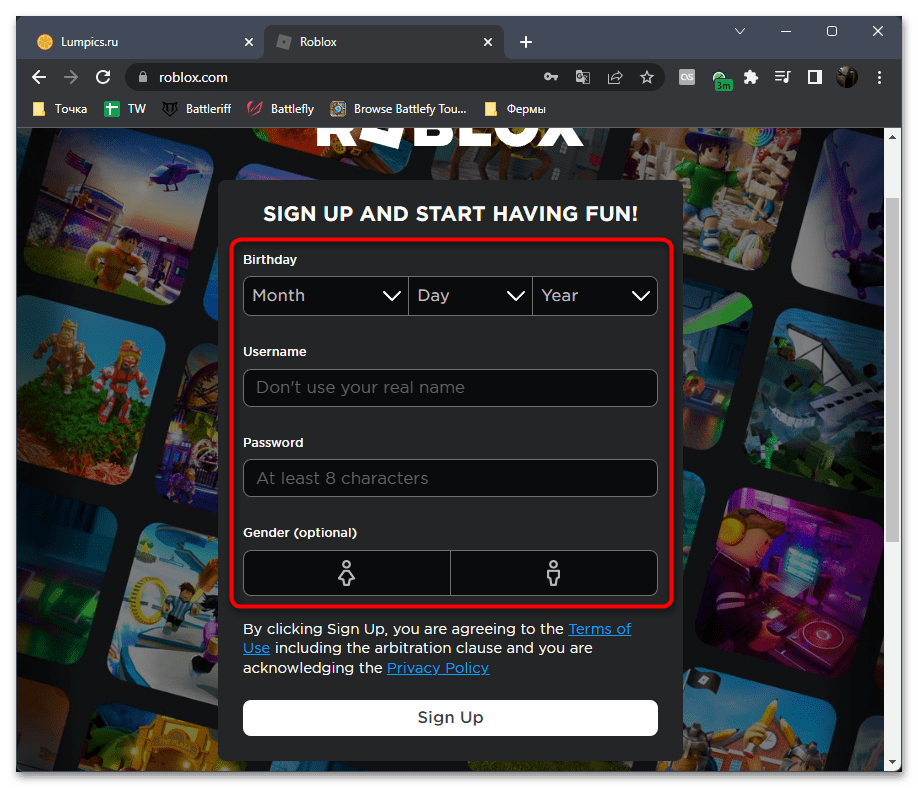

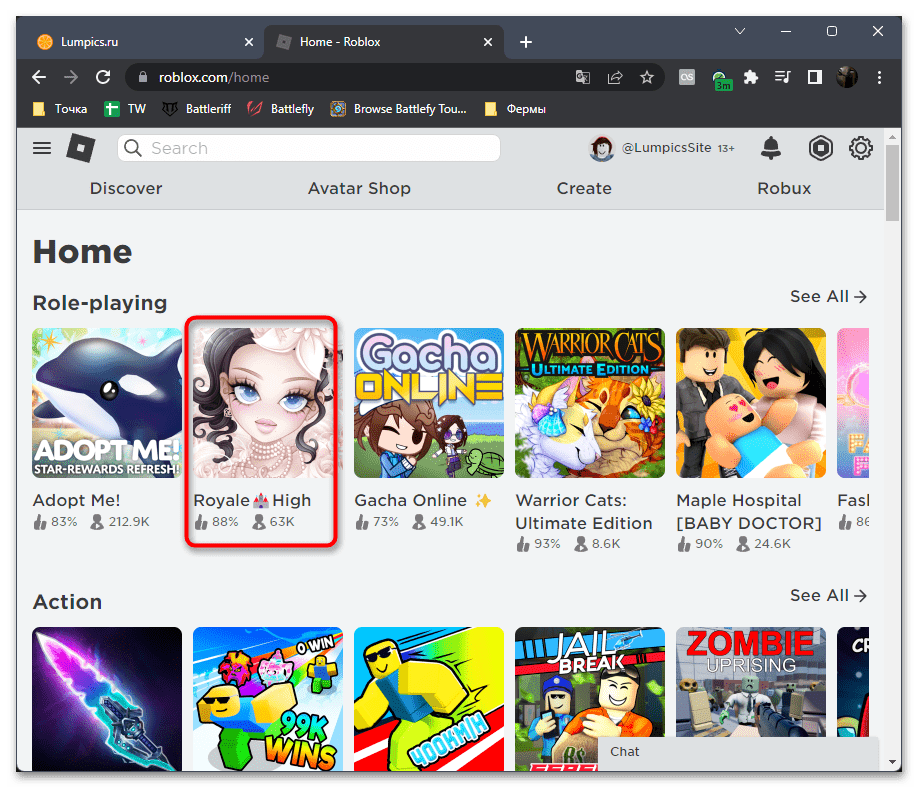
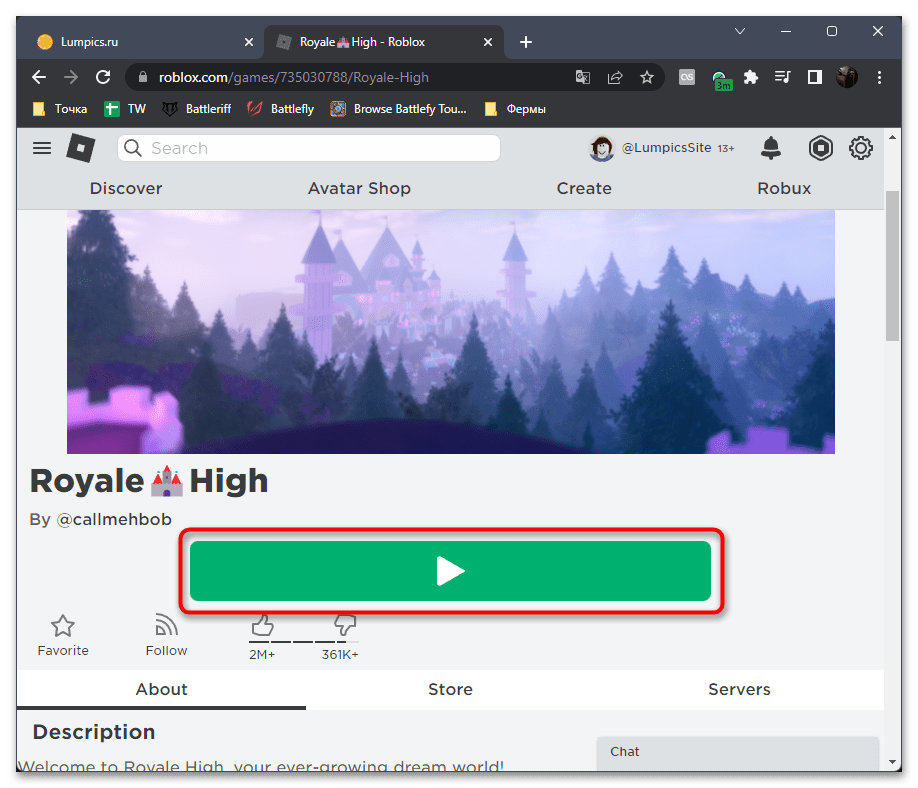
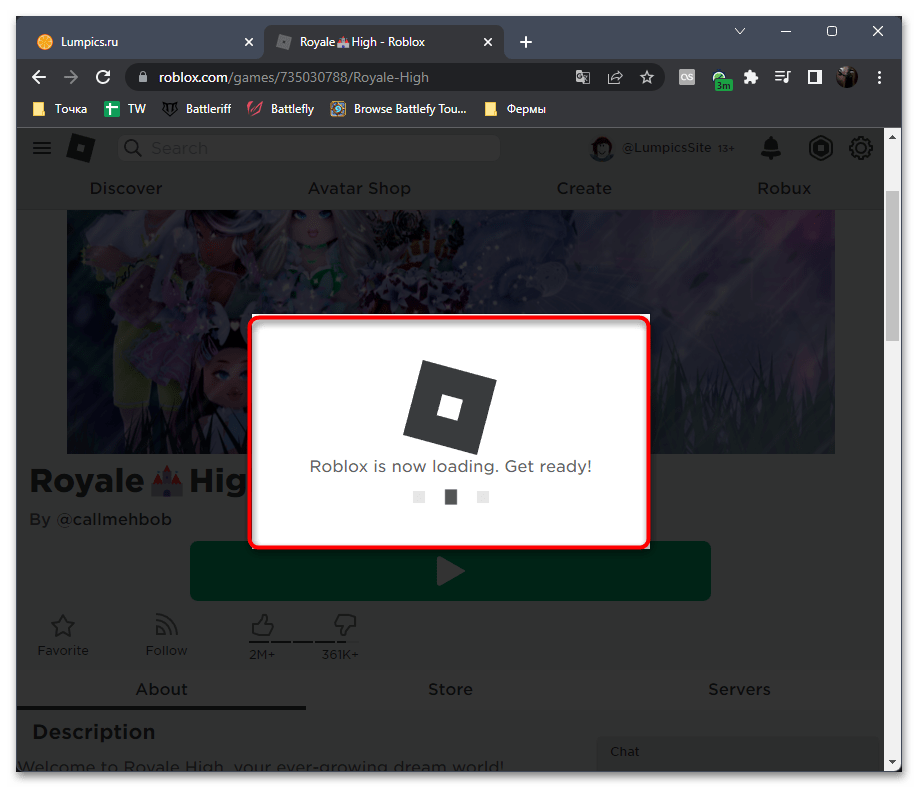
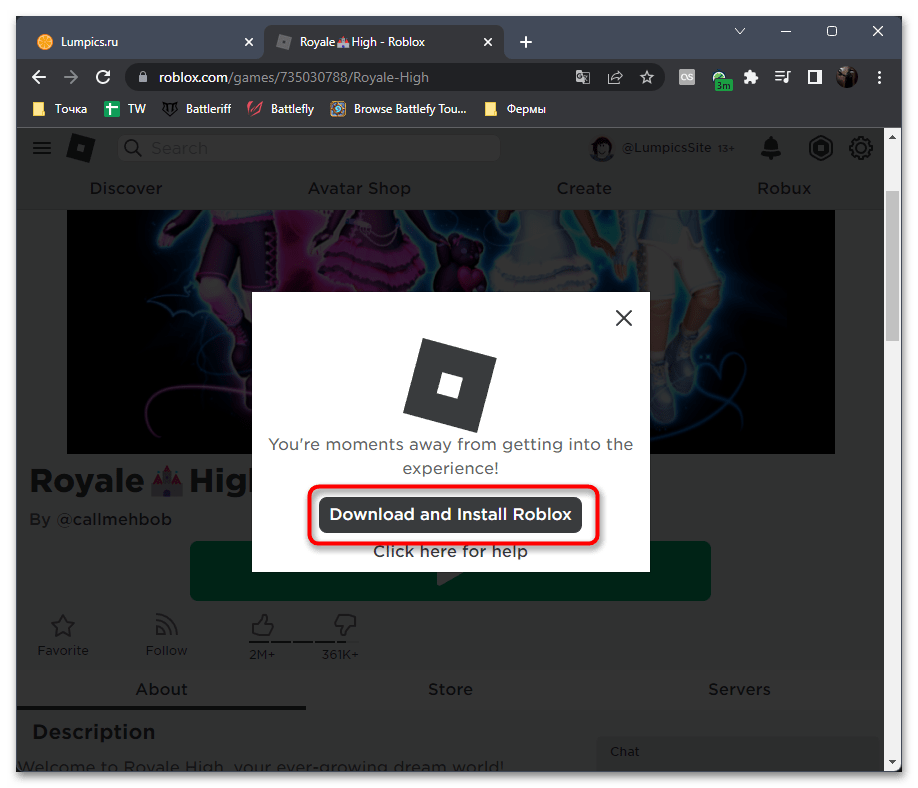
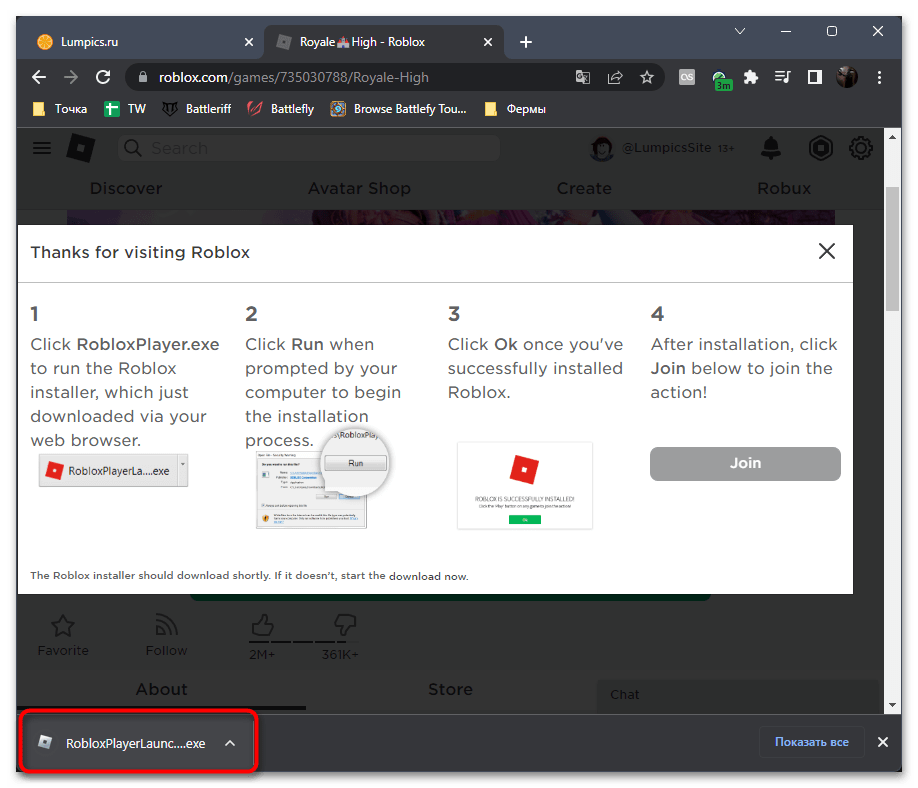
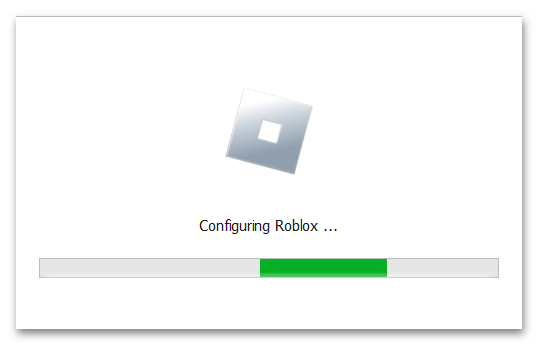
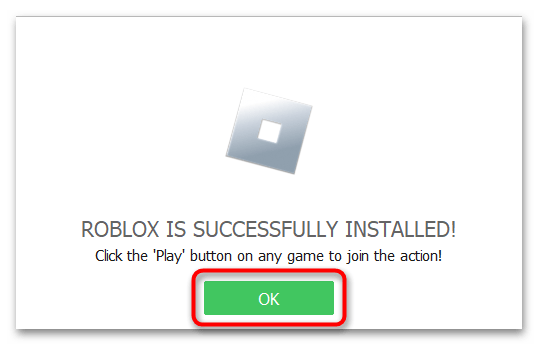
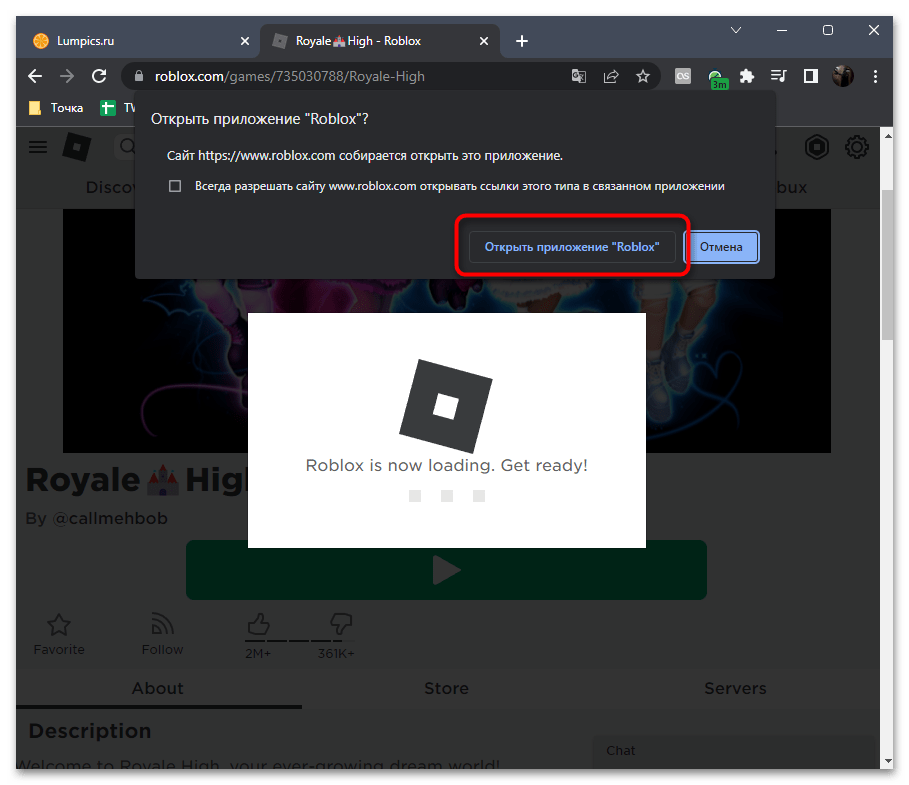
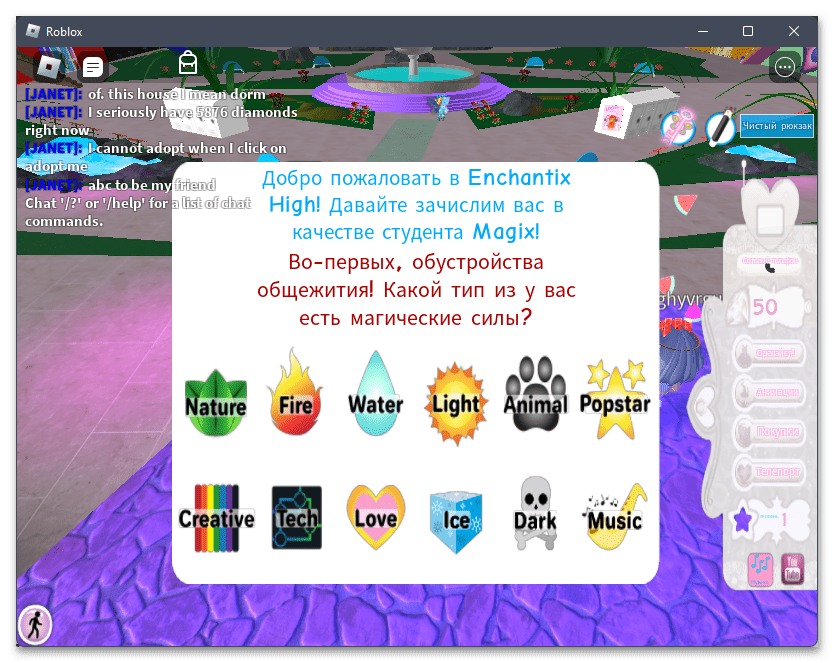
Способ 2: Установка через Microsoft Store (только для Windows 10 / Windows 11)
Обладатели последних операционных систем Windows могут использовать предустановленный магазин Microsoft Store для установки и запуска Roblox без использования браузера. Этот метод хорош тем, что вы вообще можете обойтись без запущенного веб-обозревателя во время игры, не нагружая этим лишний раз компьютер, если у вас ограниченное количество оперативной памяти или слабый процессор. Установка игры через Microsoft Store выглядит следующим образом:
- Откройте меню «Пуск», активируйте строку поиска, отыщите Microsoft Store и нажмите по найденному приложению для его запуска.
- Обратим ваше внимание на то, что Roblox часто высвечивается как баннер на главной странице, поэтому если увидите его, можете просто нажать по плитке для перехода к странице установки.
- В противном случае активируйте строку поиска вверху и введите там соответствующий запрос для нахождения игры в библиотеке.
- После перехода на ее страницу найдите кнопку «Получить» и щелкните по ней для запуска установки.
- Запустится процесс, за прогрессом которого можете следить прямо в этом окне.
- Буквально через несколько минут все файлы будут получены и распакованы. Должна появиться кнопка «Играть», которая отвечает за запуск игры. Еще ее значок можно будет найти через «Пуск», если не хотите постоянно запускать Roblox через страницу игры в магазине.
- Если у вас уже есть аккаунт, после запуска нажмите «Login», чтобы войти в него и получить доступ к личному кабинету.
- Выберите любую игру для теста, чтобы проверить, как работает десктопная версия Роблокса.
- Эту и все последующие игры запускайте путем нажатия по зеленой кнопке со стрелкой.
- Подключитесь к комнате и начните взаимодействие с персонажами и окружением.
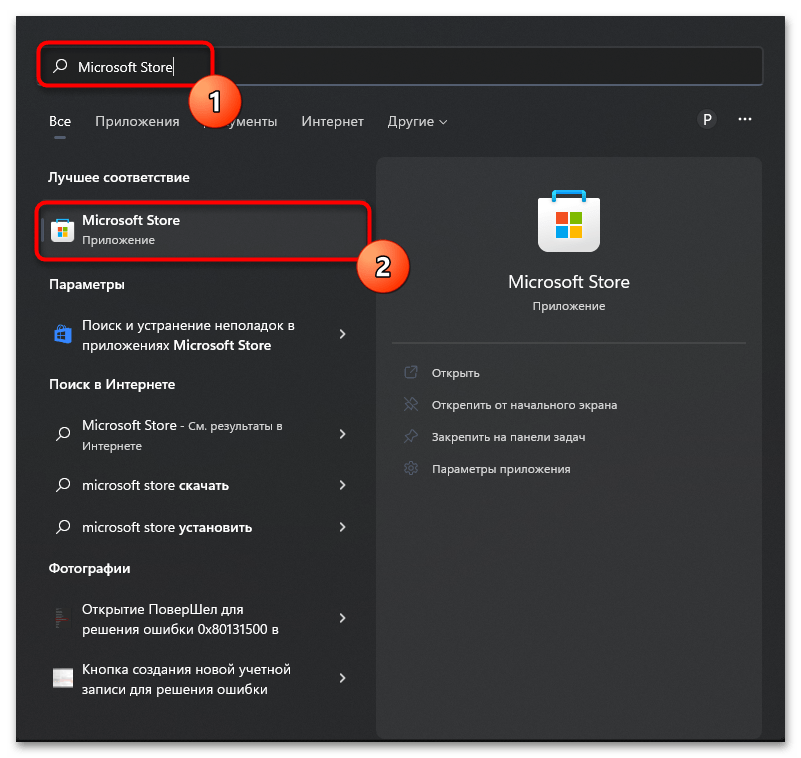
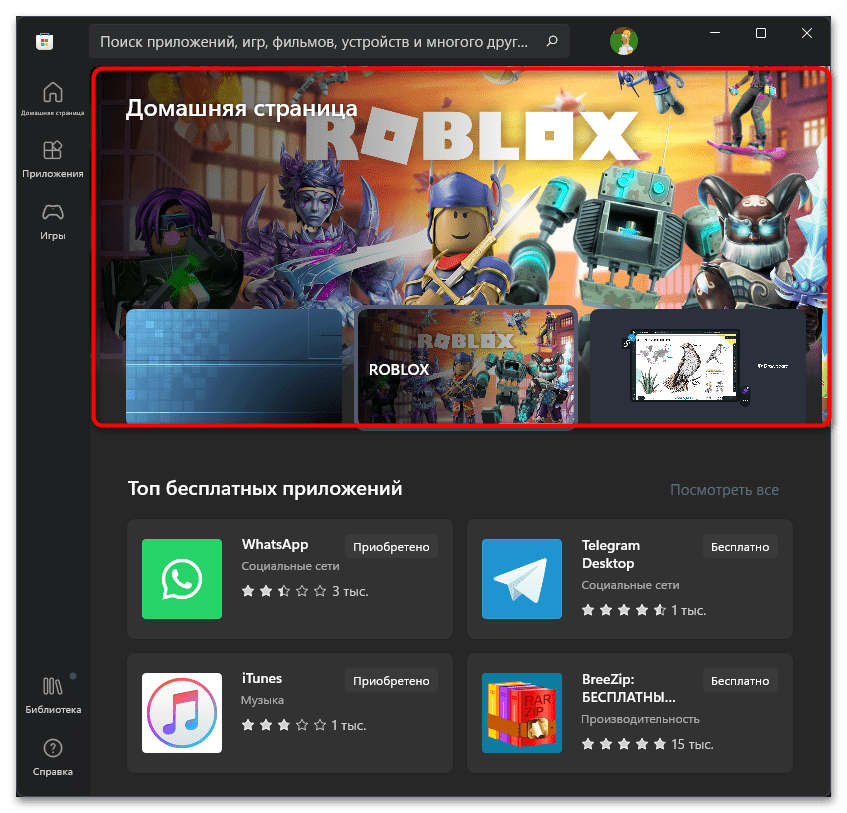
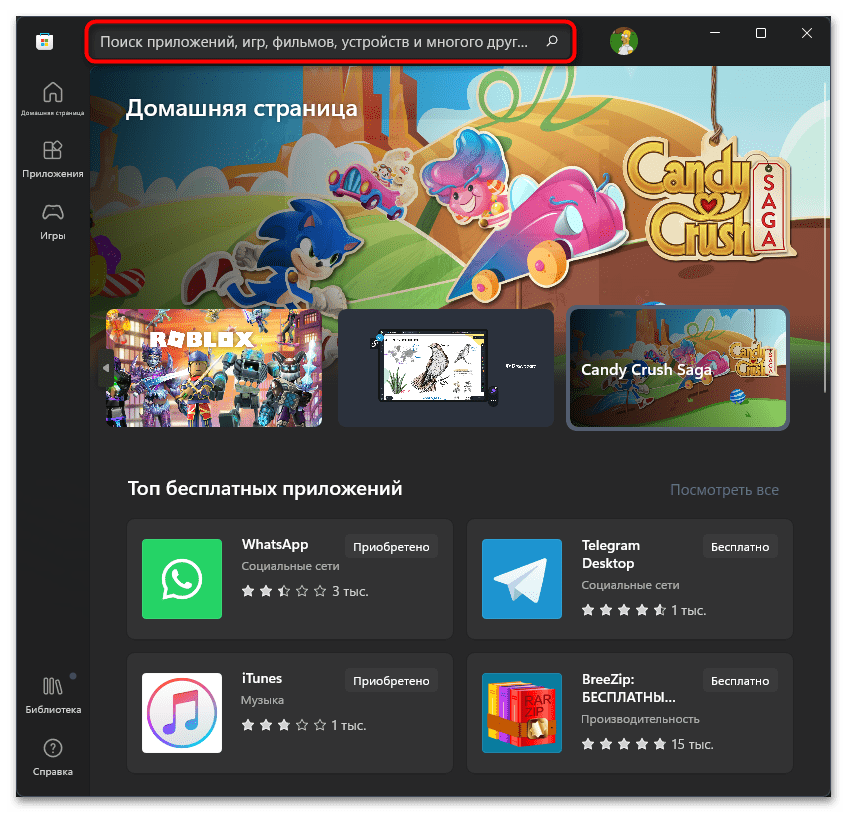
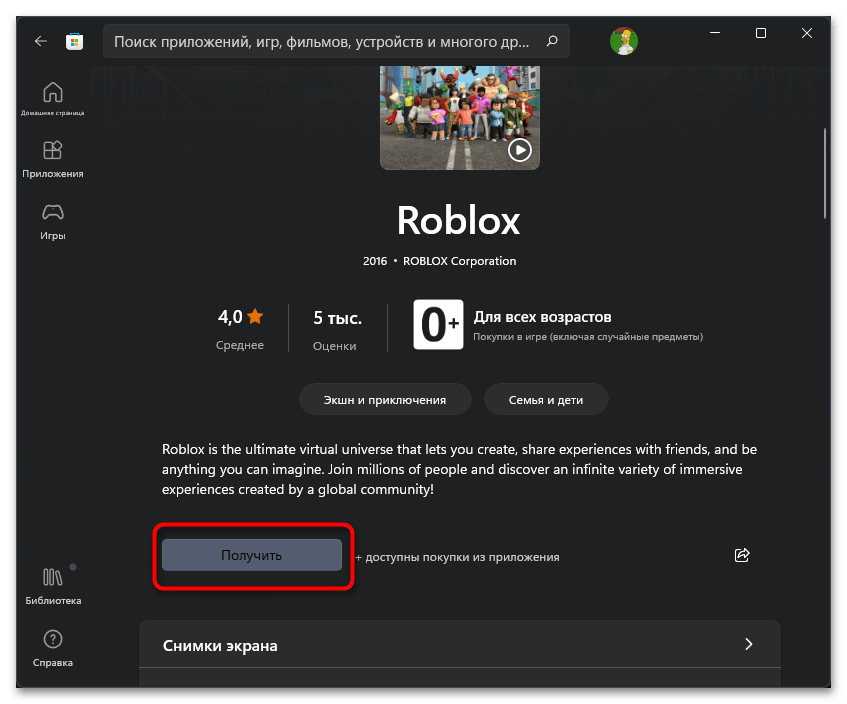
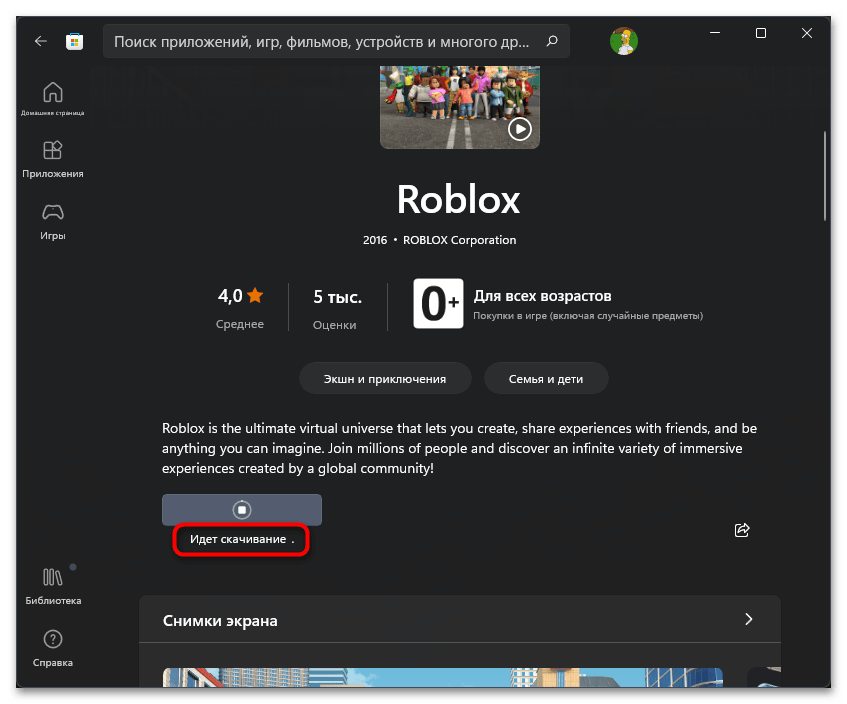
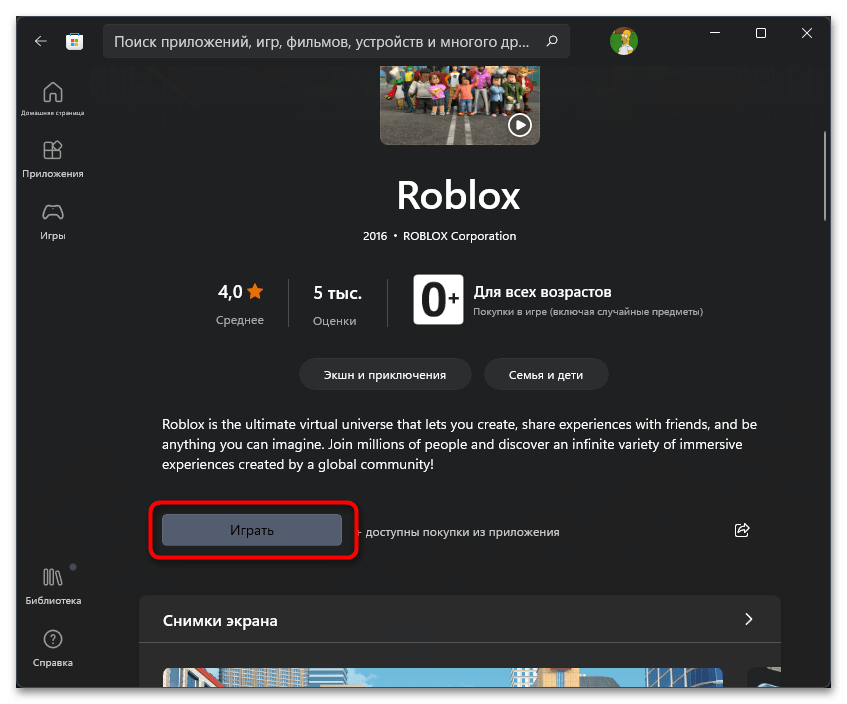
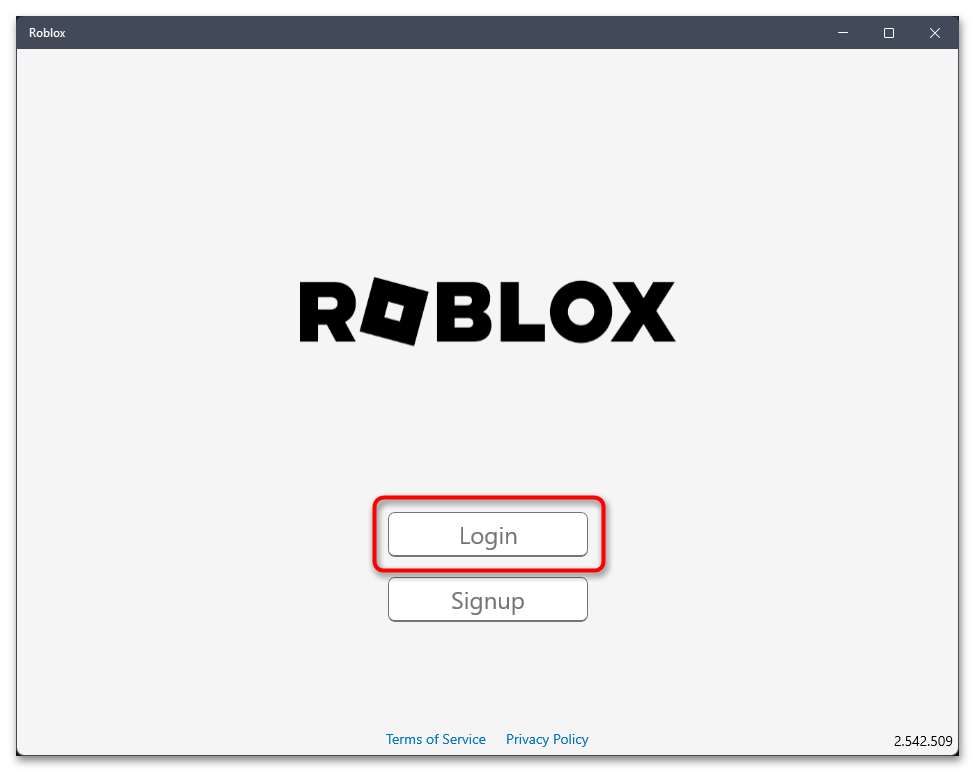
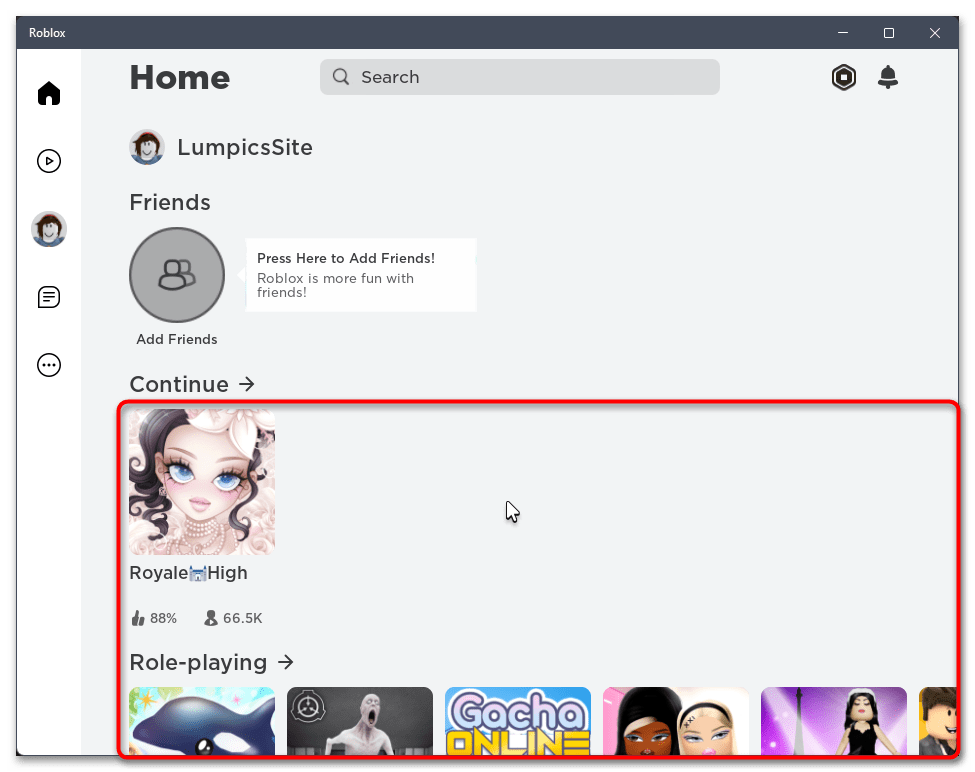
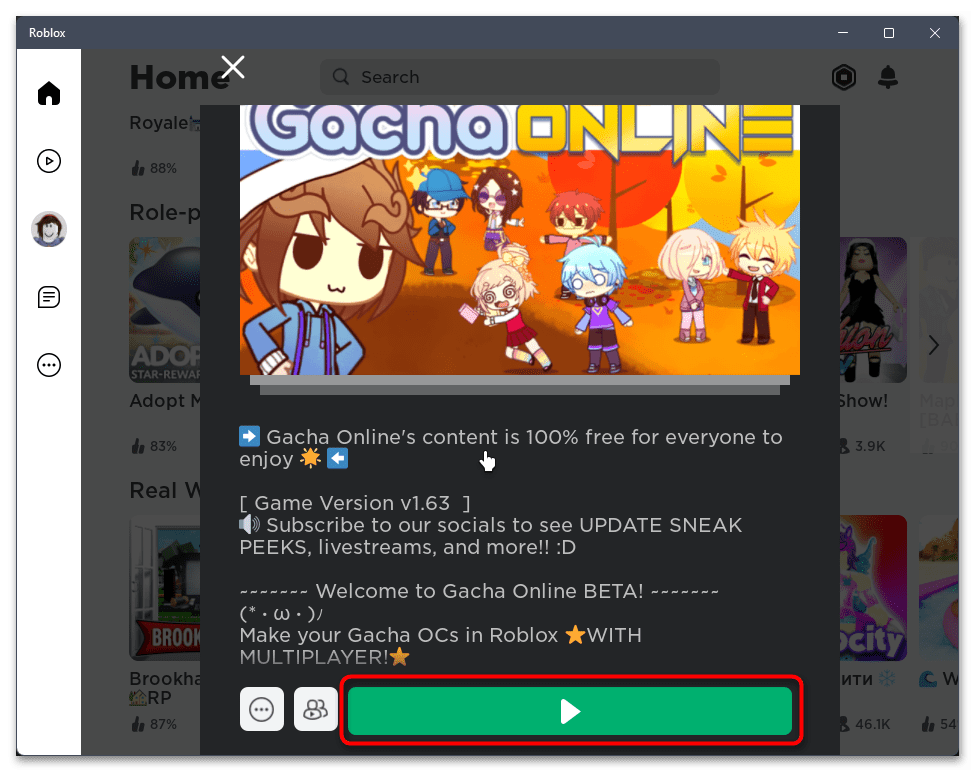

У десктопной версии Roblox есть свои проблемы, из-за которых могут наблюдаться ошибки при попытке запуска игры в Windows 10. Однако они могут быть и на стороне пользователя, поэтому важно обнаружить причину и найти оптимальный метод ее исправления. Если вы как раз столкнулись с проблемой при запуске игры, рекомендуем для ознакомления способы, описанные в статье по ссылке ниже.
Подробнее: Решение проблем с запуском Roblox в Windows 10
Способ 3: Использование Android-эмулятора
Этот метод установки Roblox на компьютер подойдет тем пользователям, у кого операционная система не подходит для запуска десктопной версии или есть другие причины, по которым нужно играть только в мобильную версию игры. Для реализации этой задачи понадобится Android-эмулятор. О поиске и установке подходящих вспомогательных программ читайте в отдельных статьях на нашем сайте по следующим ссылкам.
Подробнее:
Эмуляторы платформы Android для слабых ПК
Установка Андроид на ПК
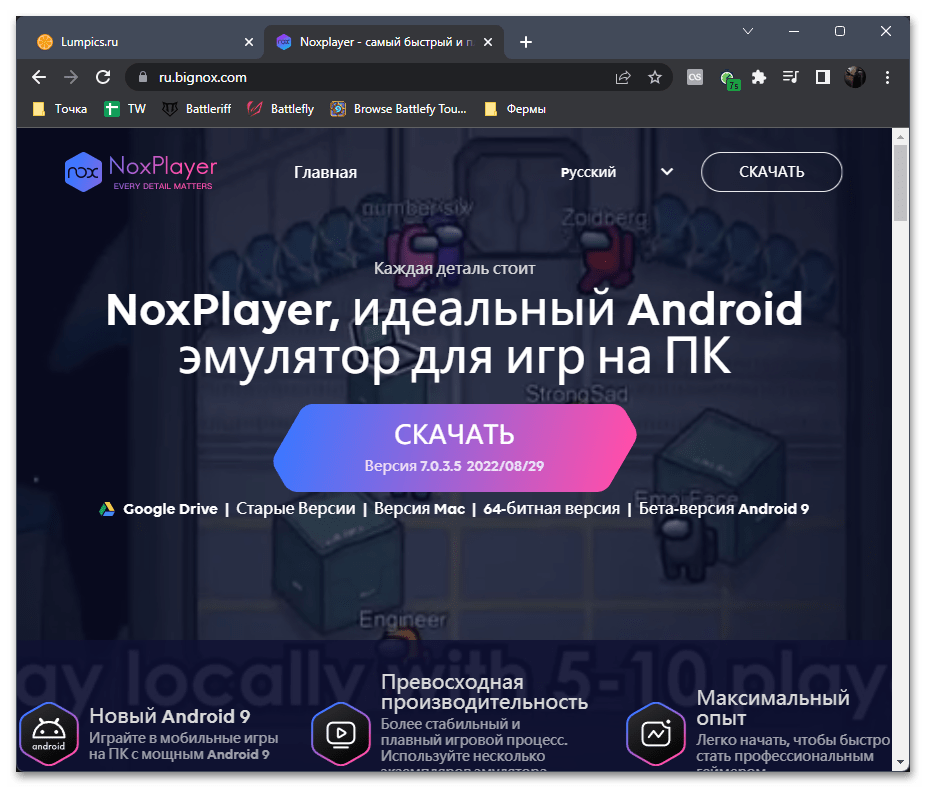
Теперь, когда вы уже выбрали подходящий для себя эмулятор и установили его на компьютер, пришло время отыскать мобильную версию Roblox и инсталлировать ее для дальнейшего запуска. В следующей инструкции в качестве примера мы будем использовать NoxPlayer, но подойдет любой из предложенных эмуляторов, а принцип действий будет практически идентичный.
- Запустите эмулятор и сразу перейдите в Google Play Маркет или активируйте строку для поиска приложений на домашнем экране.
- Через поисковик отыщите Roblox и перейдите на страницу установки игры.
- Нажмите кнопку «Установить».
- Ожидайте окончания этого процесса, что займет некоторое время.
- Как только появится кнопка «Играть», кликните по ней для запуска игры. Для дальнейших открытий используйте значок, который должен добавиться как на домашний экран эмулятора, так и на рабочий стол вашего компьютера.
- Как обычно, сначала выполните вход или зарегистрируйте новый аккаунт, ведь без этого не получится запустить ни одну из игр внутри Roblox.
- Далее в личном кабинете в каталоге выберите любое из приложений и начните играть.
- Для этого щелкните по зеленому значку с треугольником, который имеет идентичный вид и в десктопной версии игры.
- Для управления используйте мышь и клавиши на клавиатуре. Вместе с этим будут доступны и виртуальные кнопки на экране, эмулирующие нажатие пальцами.
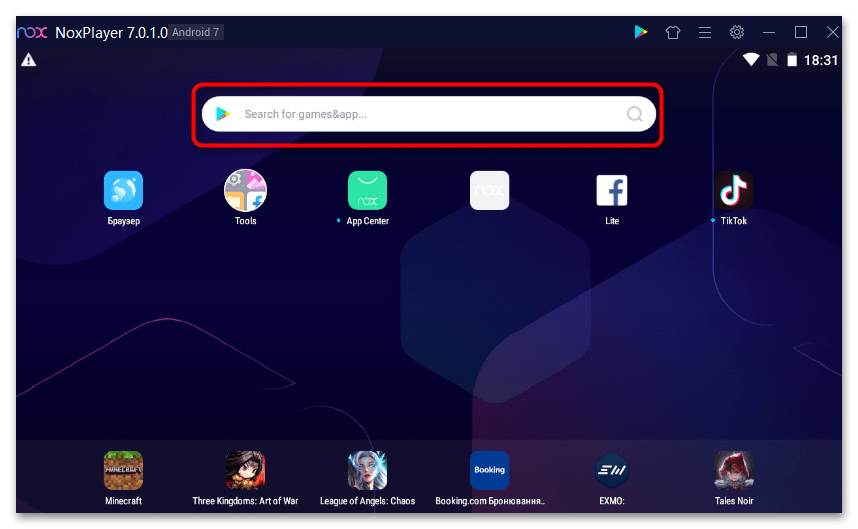
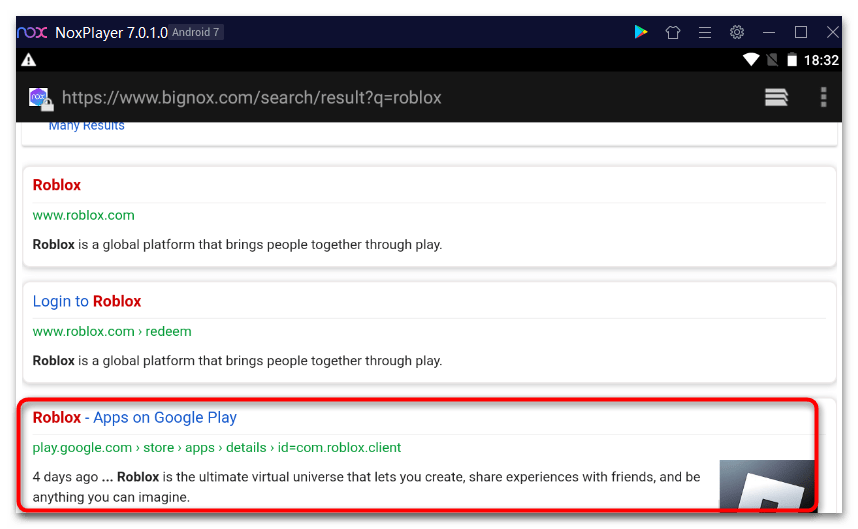
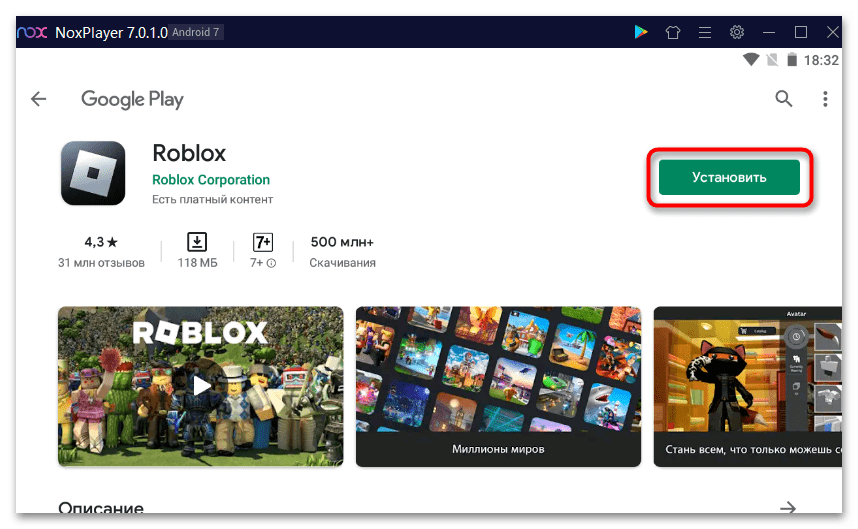
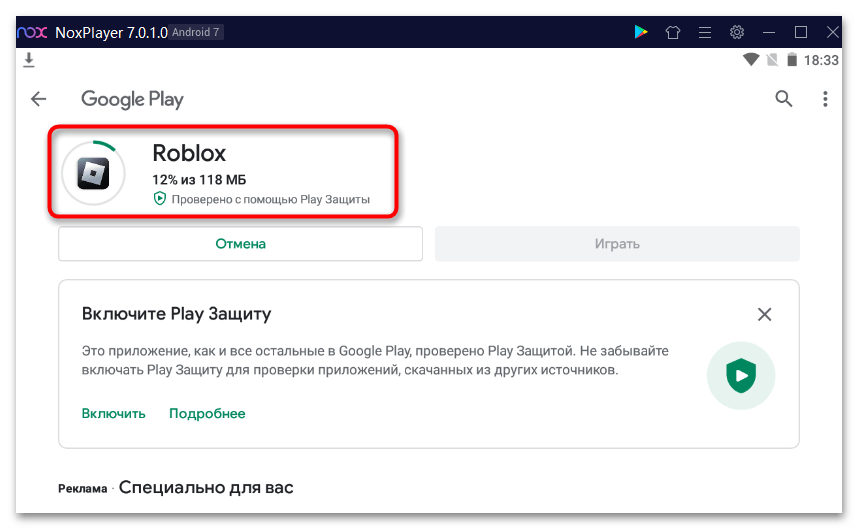
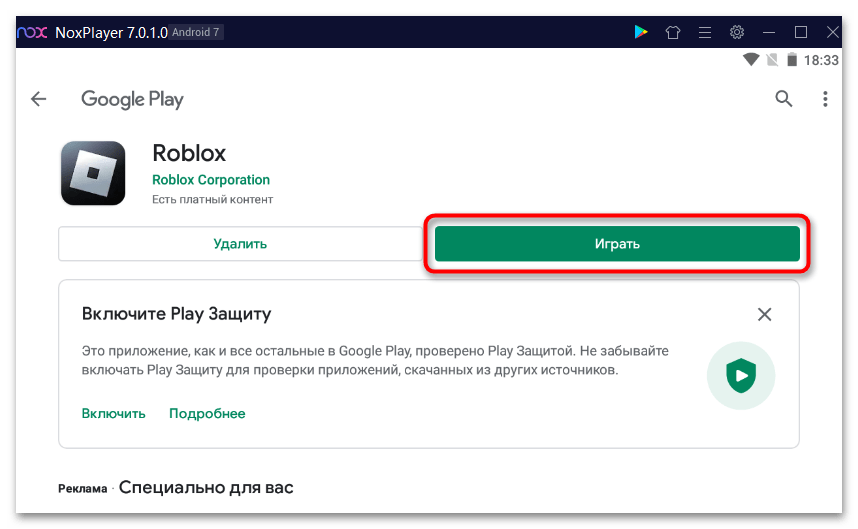
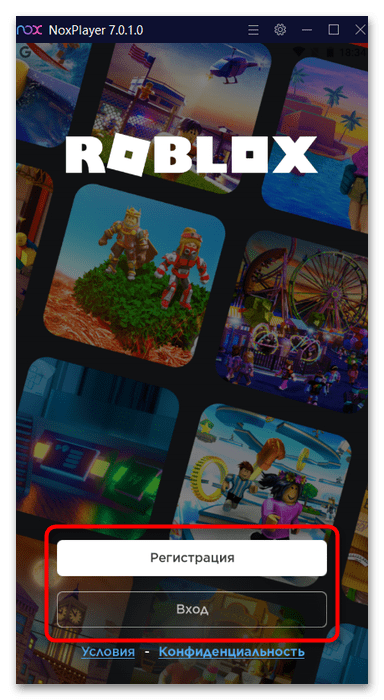
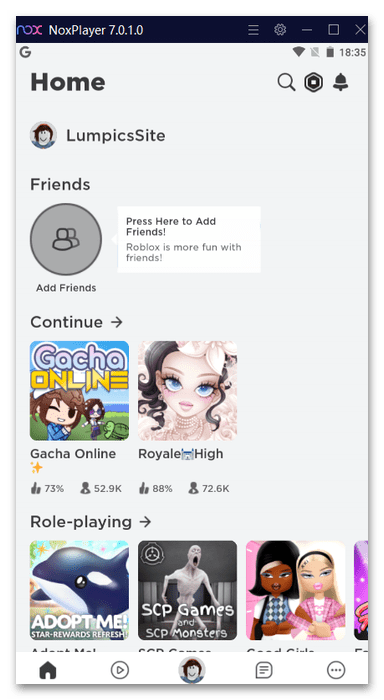
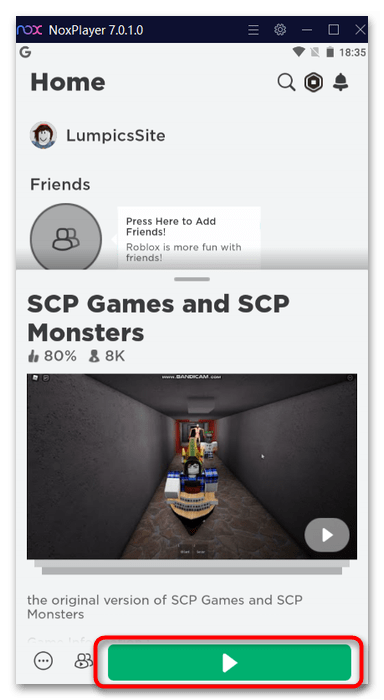
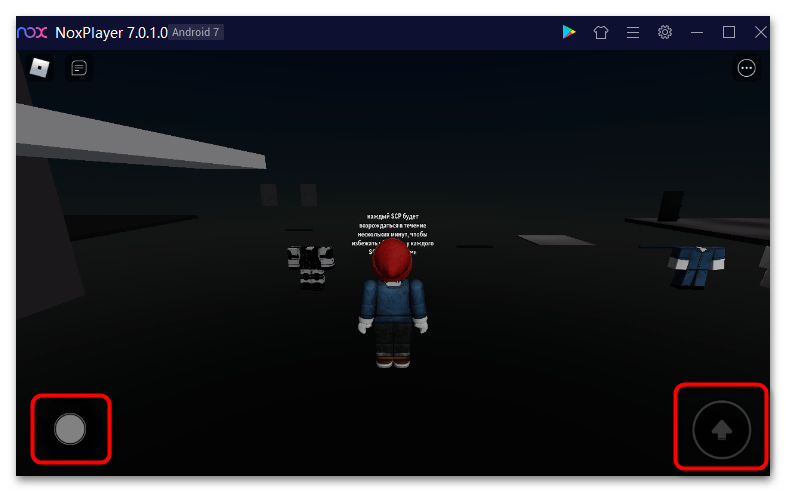
Еще раз отметим, что если вам не подходит NoxPlayer, можно использовать любой из доступных эмуляторов. Принцип взаимодействия с ними практически идентичен, и если хотите, предлагаем ознакомиться со вспомогательными инструкциями в статье от другого нашего автора по следующей ссылке.
Читайте также: Способы запуска игр для Android на компьютере
 Наша группа в TelegramПолезные советы и помощь
Наша группа в TelegramПолезные советы и помощь
 lumpics.ru
lumpics.ru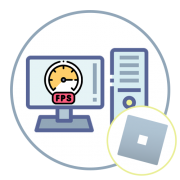
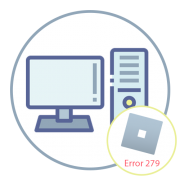

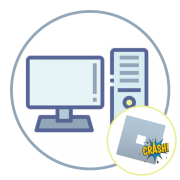
Чел ты просто сигма, я скачал роблокс без всякого труда теперь играю по сети с одноклассником. Спасибо очень помог
не работает нифига.
нечего не помагает
а что делать если не запускается?
Почему у меня выскакивает ошибка на подобие покажу начало:
пробовали первый способ, не получилось, не можем просто зайти на сайт RobloxPlayer.exe, обидно очень
Такого роблокса нет
2 способ крайне не рекомендую, часть режимов ломается из-за того, что вы играете в мобильную версию на компьютере, я не могу понять как решить данный момент, поэтому все равно не рекомендую
Всё классно но можно на ноутбук